FAQ : Zoho CRM pour Google Ads
Puis-je choisir une autre liste de comptes client ultérieurement après l'intégration de Google Ads à Zoho CRM ?
Oui. Vous pouvez choisir un ensemble de comptes client différent que vous souhaitez suivre dans Zoho CRM à tout moment après l'intégration. Cependant, cela n'efface pas les détails récupérés des comptes précédents. Zoho CRM cessera simplement de suivre les comptes précédents et commencera à suivre les nouveaux comptes client.
Puis-je configurer plusieurs comptes client avec Zoho CRM ?
Oui. Si le compte Google Ads intégré est un compte MCC, vous pouvez sélectionner tous les comptes client que vous souhaitez suivre dans Zoho CRM.
Puis-je intégrer Google Ads Grant à Zoho CRM ?
Oui. Google Ads Grant permet aux organisations à but non lucratif de faire de la publicité sur Google Ads gratuitement. Vous pouvez intégrer Google Ads Grant à Zoho CRM. La procédure d'intégration est similaire à celle de Google Ads.
Puis-je afficher les informations Google Ads sur la page Visits ? Si oui, comment ?
Oui. Pour afficher les informations Google Ads sur la page de détails des visites
- Cliquez sur le module Visits.
- Cliquez sur la visite souhaitée.
- Sur la page Visits Details, faites défiler jusqu'à la section Marketing Information.
Les informations Google Ads pertinentes s'affichent.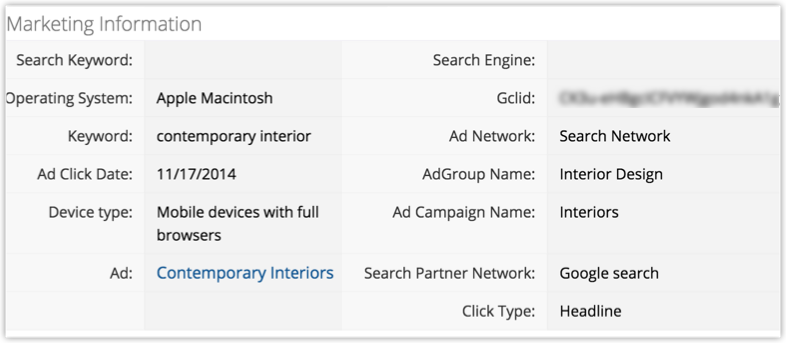
Zoho CRM récupère-t-il les détails de toutes les activités Ads de mon compte avant l'intégration ?
Non. Zoho CRM récupère uniquement les détails des activités menées après l'intégration. Les activités menées avant la configuration de cette intégration ne sont pas enregistrées dans Zoho CRM.
Zoho CRM prend-il en charge l'intégration de tous les types de comptes Google Ads ?
Zoho CRM prend uniquement en charge l'intégration des comptes individuels Google Ads et du compte My Client Centre, mais PAS des comptes MCC multiples.
Pour en savoir plus sur les types de comptes Google Ads et sur la façon de les gérer, reportez-vous à la section Créer un compte My Client Center (MCC)
Combien de temps faut-il pour que les informations Google Ads d'un lead/contact soient mises à jour dans Zoho CRM ?
Les leads/contacts issus de Google Ads sont enregistrés instantanément dans Zoho CRM. Cependant, l'enregistrement des détails relatifs au clic publicitaire dans la section Google Ads Information peut prendre jusqu'à 48 à 72 heures à compter du clic.
Je ne parviens pas à authentifier mon compte Google Ads pendant l'intégration à Zoho CRM. Pourquoi ?
Seul un compte Google Ads avec un accès administrateur peut être intégré à Zoho CRM. Les autres comptes disposant de privilèges plus limités ne seront pas authentifiés pour l'intégration. Il existe quatre types de niveaux d'accès au compte : Email-only, Read-only, Standard et Administrative. Pour en savoir plus sur les niveaux d'accès aux comptes Google Ads et sur comment les attribuer ou les supprimer, cliquez sur ce lien. Comment attribuer ou supprimer l'accès à votre compte Google Ads
Je ne peux pas voir l'onglet Google Ads dans mon compte Zoho CRM. Pourquoi ?
L'onglet Google Ads est par défaut uniquement visible par le ou les administrateurs du compte Zoho CRM. Pour que d'autres utilisateurs puissent afficher l'onglet, l'administrateur doit définir les autorisations appropriées.
Je ne parviens pas à afficher l'historique des publicités du mois dernier. Pourquoi ?
L'historique Google Ads affiche uniquement les données d'une semaine. Les données antérieures à une semaine sont automatiquement supprimées de Zoho CRM.
J'ai déjà activé le marquage automatique pour mon compte Google Ads. Si je coche à nouveau la case Auto-tagging pendant l'intégration, cela provoquera-t-il des problèmes ?
Non. Pour poursuivre l'intégration de Google Ads, vous devez activer le marquage automatique dans Zoho CRM même si vous l'avez déjà activé dans votre compte Ads. Cela ne causera donc aucun problème.
J'utilise un générateur tiers et non Zoho CRM pour créer des formulaires Web. Comment puis-je le configurer pour l'intégration de Google Ads avec Zoho CRM ?
Si vous utilisez un générateur tiers pour créer un formulaire Web, vous devez ajouter ce code de champ masqué au code de votre formulaire Web.
<input type='hidden' id="zc_gad" name="zc_gad" value=""/>
Assurez-vous d'ajouter ce code de suivi à toutes les pages Web de votre site Web.
<script type="text/javascript" src='http://crm.zoho.com/crm/javascript/zcga.js'></script>
Ce code permet de capturer les données GCLID et de les transférer ainsi que les détails de vos leads vers votre base de données client.
Lorsque vous ajoutez ce code de suivi, celui-ci récupère la valeur GCLID à partir des cookies du navigateur et l'envoie à Zoho CRM via l'API. Intégrez la variable « GCLID » dans votre script API existant, comme illustré dans l'exemple suivant, pour transférer les détails de suivi.
Voir aussi : Configurer l'intégration de Google Ads
Si je modifie la valeur d'une transaction potentielle après que les conversions aient été transférées dans Ads, ces modifications seront-elles automatiquement répercutées dans Ads lors de la transmission des conversions hors ligne ?
Si la nouvelle valeur de la transaction potentielle est plus élevée, la modification sera répercutée dans Google Ads. Si la nouvelle valeur de la transaction potentielle est inférieure, la modification ne sera pas répercutée.
Certaines de mes conversions hors ligne ne sont pas transmises vers mon compte Google Ads. Pourquoi ?
- Les conversions hors ligne ne seront pas transmises à Google Ads si elles n'ont pas lieu dans les 90 jours suivant le clic sur la publicité.
- Les noms des conversions hors ligne ne doivent pas être modifiés. En cas de modification, les conversions hors ligne ne sont pas transmises.
- Les conversions hors ligne ne seront pas transmises s'il y a une discordance inattendue entre le GCLID généré par Google et celui qui a été envoyé à Zoho CRM.
Que se passe-t-il si je désactive l'intégration Google Ads ? Vais-je perdre toutes les données relatives à Ads ?
Voici les conséquences de la désactivation :
- Le suivi des activités Ads sous Leads et Contacts sera interrompu. Cependant, les détails récupérés avant la désactivation seront conservés.
- L'onglet Google Ads et vos informations Google Ads dans Zoho CRM seront supprimés.
- Les rapports et tableaux de bord créés à partir de Google Ads seront supprimés.
- Les dépenses et le retour sur investissement des différentes campagnes Google Ads seront inaccessibles.
- Les détails des campagnes créées avant la désactivation seront conservés.
Quand mes conversions hors ligne sont-elles transmises à Google Ads ?
Les données des trois composants (Leads/Contacts Zoho CRM, Qualification des leads Zoho CRM, Ventes Zoho CRM) sont transmises à Google Ads une fois toutes les 24 heures, à une heure spécifique prédéfinie. Cependant, l'heure exacte de la journée à laquelle cela se produit n'est pas la même pour tous les utilisateurs. Celle-ci est basée sur le moment où l'intégration de Ads a été configurée avec le compte CRM et diffère donc pour chaque utilisateur en fonction du moment où ils ont mis en place cette configuration pour leur compte.
Si le GCLID est ajouté à chaque URL de mon site, cela affectera-t-il le classement des pages dans les moteurs de recherche ?
Non. Le GCLID est utilisé pour le suivi et n'affecte en aucun cas le classement des pages.
Puis-je exporter l'historique Ads ?
Non. Vous pouvez uniquement afficher l'historique Ads datant d'une semaine maximum et celui-ci ne peut pas être exporté.
L'intégration Google Ads ne semble pas être activée pour mon compte. Pourquoi ?
Google Ads pour Zoho CRM est disponible uniquement dans les éditions Professional, Enterprise et Ultimate de Zoho CRM. Si vous utilisez une autre édition, effectuez une mise à niveau vers ces éditions pour bénéficier des avantages de cette intégration.
Related Articles
FAQ : Zoho CRM pour Google Apps
Pourquoi les informations de Google Ads ne sont-elles pas renseignées pour les enregistrements CRM ? Il est possible que le module Campaigns soit désactivé dans votre compte CRM. Ce module doit OBLIGATOIREMENT être activé pour que Google Ads ...Zoho CRM pour Google Ads
Google Ads est un puissant programme de publicité en ligne conçu pour vous aider à atteindre de nouveaux clients et à augmenter les ventes de votre entreprise par l'intermédiaire de publicités sur Google Search et à travers le réseau de sites ...FAQ : CRM pour iPhone
Où puis-je trouver l'application native Zoho CRM pour iPhone ? Vous pouvez installer l'application native Zoho CRM sur votre iPhone de deux façons : Téléchargez et installez l'application Zoho CRM depuis l'App Store de votre iPhone. Téléchargez Zoho ...FAQ : CRM pour mobile
Puis-je connaître l'emplacement d'un responsable des ventes dans l'application mobile CRM ? Oui, l'application Zoho CRM pour Android est fournie avec une fonctionnalité d'enregistrement qui permet aux commerciaux d'effectuer un contrôle d'entrée sur ...FAQ : Plug-in Zoho CRM pour Microsoft Outlook
J'ai installé le plug-in Zoho CRM pour Microsoft Outlook, mais l'extension ne s'est pas chargée dans Outlook. Comment puis-je résoudre ce problème ? Il se peut que l'extension ne se charge pas dans Outlook pour les raisons suivantes : Le plug-in Zoho ...